
- Termékek
- Diagramok
- Árazás
- Oktatóanyag
- GYIK
- Blog

-
Saját gondolattérkép
Saját folyamatábra
A profilom
Biztonság
Kijelentkezés



 Saját gondolattérkép
Saját gondolattérkép Saját folyamatábra
Saját folyamatábra A profilom
A profilom Biztonság
Biztonság Kijelentkezés
Kijelentkezés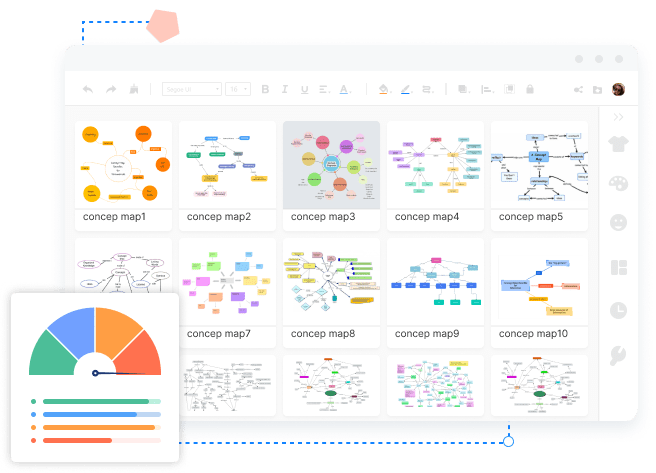
Ha kezdő vagy a koncepciótérkép-készítésben, érdemes kipróbálni a MindOnMap Concept Map Maker-t. Különféle fogalomtérkép-sablonok léteznek, például ápolási koncepciótérkép-sablonok, üres fogalomtérkép-sablonok, farmakológiai fogalomtérkép-sablonok, kórélettani fogalomtérkép-sablonok stb., amelyek segítségével hatékonyabban, gyorsabban és kényelmesebben hozhat létre professzionális fogalomtérképeket.
Készítsen koncepciótérképetA fogalomtérkép általában sok alakzatot és vonalat tartalmaz nyilakkal és szöveggel. Az emberek vonalakat használnak arra, hogy kapcsolatokat építsenek ki olyan alakzatok között, amelyeknek van kapcsolata a fogalomtérképek rajzolásakor. Emellett a kapcsolatok leírásához szövegeket kell beszúrni a sorokba. A koncepciótérkép elkészítésének ezen alapvető követelményei mellett a MindOnMap lehetővé teszi a szöveg méretének, betűtípusának és színének megváltoztatását, a vonalak beállítását, a háttér és a forma színének megváltoztatását stb.
Készítsen koncepciótérképet
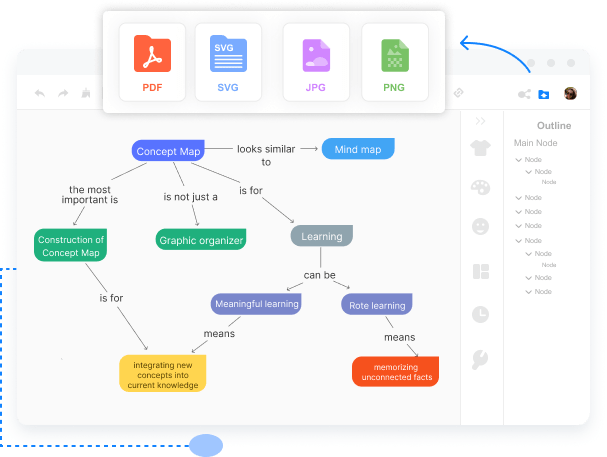
Érdemes lehet koncepciótérképet készíteni, hogy elmagyarázzon vagy leírjon egy ismeretlen fogalmat mások számára. Ahhoz, hogy elképzelése megvalósuljon, általában prezentációt kell készítenie. Ez a koncepciótérkép-készítő kényelmes, mert segít a koncepciótérképek rajzolásában és exportálásában JPG, PNG, SVG és PDF formátumba. Így a koncepciótérkép elkészítése után könnyedén elmentheti készülékére, és gond nélkül bemutathatja másoknak.
Készítsen koncepciótérképet
Emojik ajánlata
A MindOnMap Concept Map Maker népszerű hangulatjeleket és ikonokat kínál, amelyekkel érdekesebb koncepciótérképeket készíthet.

Képek és hivatkozások beszúrása
A koncepciótérképek készítésekor, ha képeket vagy linkeket kell beszúrnia a térképtartalom gazdagításához, használhatja a MindOnMap-et.

Automatikus körvonal
Amikor koncepciótérképet készít a MindOnMap használatával, a fogalomtérkép vázlata automatikusan létrejön.

koncepció térkép története
Minden alkalommal, amikor a MindOnMap Concept Map Maker-t koncepciótérképek készítésére használja, ez az eszköz megőrzi használati előzményeit.
1. lépés: Jelentkezzen be a MindOnMap szolgáltatásba
Először is kattintson a Koncepciótérkép készítése gombra, és jelentkezzen be a MindOnMap Concept Map Maker alkalmazásba a létrehozás megkezdéséhez.
2. lépés Válassza ki a végrehajtandó függvényt
Itt kiválaszthatja az Új fület, és eldöntheti, hogy melyik függvény hozza létre a fogalomtérképet.
3. lépés: Kezdje el a koncepciótérkép létrehozását
Ha fogalomtérképet szeretne készíteni a Folyamatábra funkcióban, akkor kezdheti egy alakzat balról a vászonra való húzásával. Ezután közvetlenül beviheti a tartalmat az alakzatba. Csatlakozási vonal felépítéséhez kattintson az alakzatra, és az egérrel rajzolja meg a vonalat, amikor megjelenik a pluszjel.
4. lépés: Koncepciótérkép exportálása
Ha úgy gondolja, hogy a koncepciótérkép elkészült, az Exportálás gombra kattintva exportálhatja JPG/PNG/SVG/PDF formátumba.


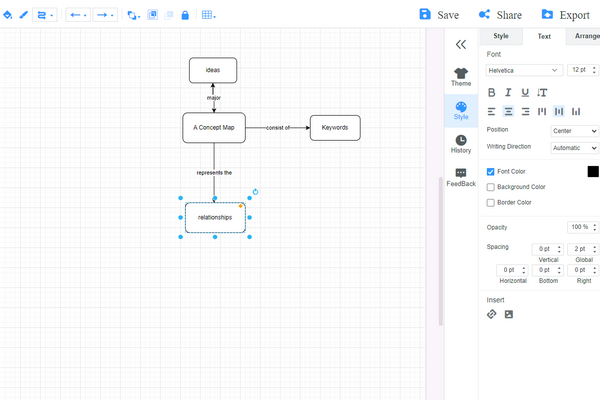



Enid
Ez a koncepcióalkotó az egyszerű gombkialakítás miatt teljesen könnyen használható.
Lillian
Szeretem a MindOnMap-et fogalomtérképek vagy más gondolattérképek készítésére használni, mert számos praktikus formát biztosít.
Péter
A MindOnMap Concept Map Maker használatának folyamata egyszerű, de valóban számos professzionális funkcióval rendelkezik, mint például az alakzat szögének beállítása.
Mi az a fogalomtérkép?
A fogalomtérkép egy diagram, amely leírja a fogalmak közötti javasolt kapcsolatokat.
Hogyan készítsünk fogalomtérképet Wordben?
Ha fogalomtérképet szeretne készíteni a Wordben, futtassa azt a számítógépén. Ezután válassza ki a Beszúrás lapot, és húzzon egy alakzatot a vásznon. Ezután vonalakat szúrhat be a vászonba, hogy kapcsolatokat építsen ki az alakzatok között. Végül kattintson a Fájl > Mentés elemre a koncepciótérkép mentéséhez.
Hogyan készítsünk koncepciótérképet a Google Dokumentumokban?
Hozzon létre egy új Google-dokumentumot, lépjen a Beszúrás fülre, és kattintson a Rajz lehetőségre. Ezután alakzatokat és vonalakat illeszthet be a dokumentumba koncepciótérkép létrehozásához. Szöveg beviteléhez kétszer kell kattintani az alakzatra. A befejezés után kattintson a Mentés és bezárás gombra a koncepciótérkép mentéséhez.